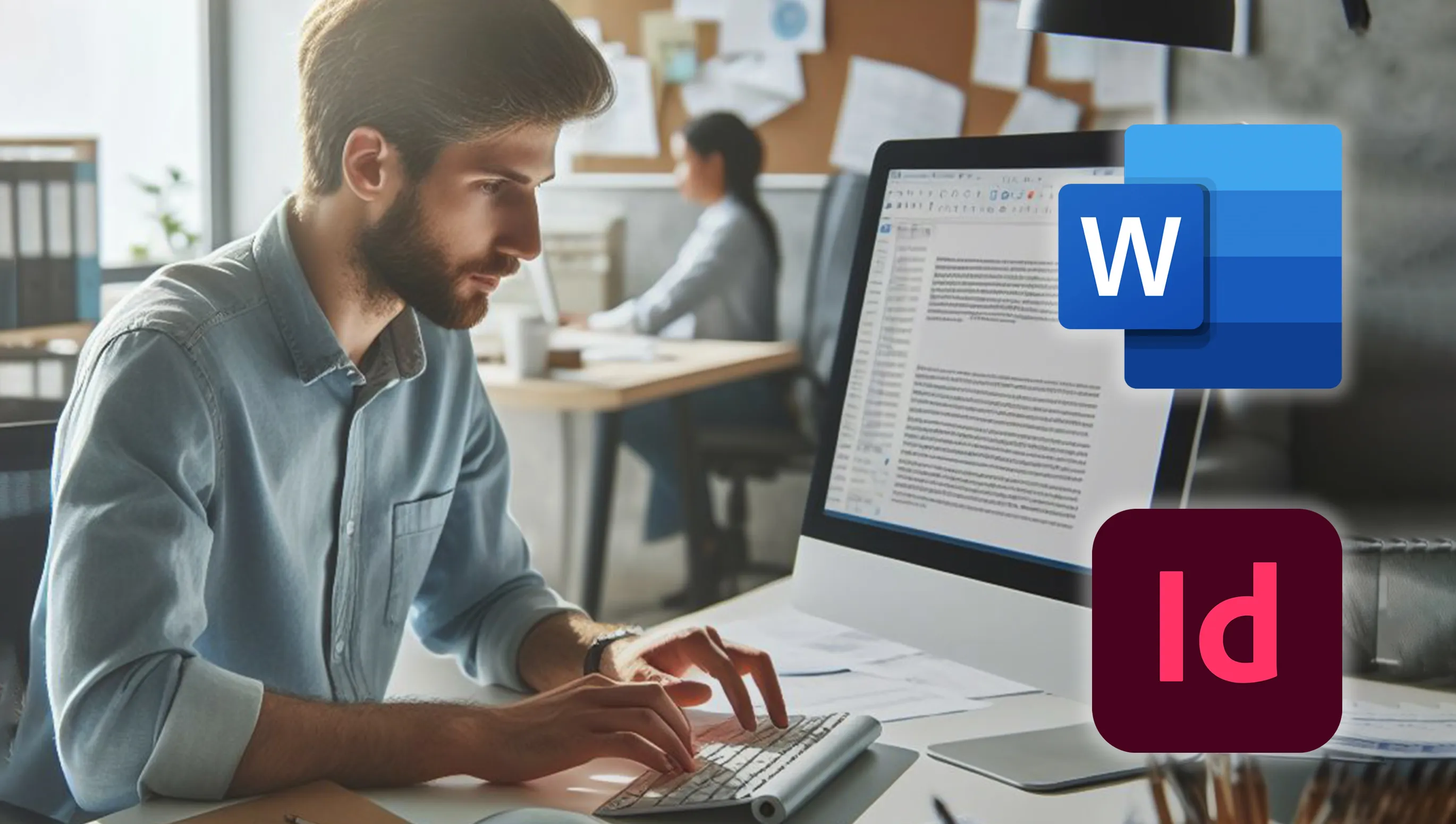Con las correctas plantillas de papel con membrete en Word puedes diseñar tu correspondencia de forma sencilla. Estas plantillas te ahorran tiempo y esfuerzo y garantizan que tus cartas dejen una impresión impecable.
Tabla de contenidos
- Selección de las plantillas de papel con membrete adecuadas en Word
- Adaptación de las plantillas de papel con membrete en Word
- Formato y disposición
- Consejos para escribir cartas de manera efectiva
- Plantillas de papel de carta predefinidas en Tutkit.com
- Personalización de una plantilla predefinida en Word de Tutkit.com
- Edición de plantillas de papel de carta en InDesign
- ¡Compra plantillas de papel de carta ya hechas con nosotros!
- Preguntas frecuentes
Con esta guía te mostramos cómo seleccionar, adaptar y formatear plantillas de cartas en Word. Además, te brindamos consejos para escribir cartas de manera efectiva y te presentamos plantillas predefinidas para cartas en Tutkit.com. Así podrás diseñar tus cartas de manera profesional y moderna, desde la idea hasta la impresión.
Selección de las plantillas de papel con membrete adecuadas en Word
La selección de la adecuada plantilla de papel con membrete en Word es un primer paso para un diseño de cartas profesional. Aquí tienes algunos consejos para encontrar la plantilla perfecta:
1. Define el propósito de la carta
Primero, piensa para qué fin estás escribiendo la carta, ya sea comercial, personal u oficial. El estilo de la plantilla dependerá de ello. Para cartas de negocios formales, funcionan bien diseños clásicos y sencillos, mientras que las cartas personales pueden tolerar un toque más creativo.
2. Ajusta el estilo
Word ofrece una amplia gama de plantillas para diferentes estilos y ocasiones. Explora la biblioteca de plantillas y filtra por categorías como "Clásico", "Moderno", "Creativo", etc. Así encontrarás diseños que se adapten a tu ocasión.
3. Considera el diseño corporativo
Si estás escribiendo en nombre de una empresa, asegúrate de que la plantilla se ajuste al diseño corporativo. Muchas empresas proporcionan a sus empleados encabezados de cartas predefinidos para mantener una imagen uniforme.
Esto es especialmente común en áreas en las que se desea contactar a clientes. La consistencia en la imagen de la web, redes sociales y papel de carta destaca la confiabilidad y altos estándares de la empresa.
4. Ten en cuenta las funciones adicionales
Algunas plantillas ofrecen funciones adicionales prácticas como campos para destinatarios, líneas de asunto o inserción de fechas. Piensa en qué extras son útiles para tu carta.
Con estos consejos en mente, puedes buscar de manera específica la plantilla de carta en Word perfecta y diseñar tu correspondencia con estilo y funcionalidad.
Adaptación de las plantillas de papel con membrete en Word
Si intentas crear una empresa, es como hornear un pastel. Debes tener todos los ingredientes en la proporción correcta.
Elon Musk
Personalizar la plantilla
Después de seleccionar la plantilla de carta en Word adecuada, el siguiente paso es la personalización. Ajusta el diseño a tus necesidades y preferencias:
Personalizar el encabezado
- Reemplaza los datos de muestra como el nombre, dirección y logotipo con tus propias informaciones.
- Cambia la fuente, tamaño y color del encabezado según tus preferencias o según lo requiera el diseño corporativo de la empresa.
Seleccionar esquema de colores
- Escoge un esquema de colores que se ajuste a tu empresa o al tipo de carta.
- Many templates offer multiple color variants to choose from.
Insertar elementos adicionales
- Agregar elementos de diseño adicionales como líneas, formas o imágenes si es necesario.
- Asegúrate de que el diseño no luzca sobrecargado.
Editar campos de texto
Una vez estés satisfecho con el aspecto visual, concéntrate en los campos de texto:
Reemplazar marcadores de posición
- Reemplaza los marcadores de posición como "[Asunto]" o "[Saludo]" con tu propio texto.
- Ajusta la fuente, tamaño y estilo alineados con tus preferencias.
Formato de párrafos y listas
- Formatea párrafos con sangrías, espacios y viñetas de forma clara.
- Utiliza las herramientas de formato en Word para una apariencia tipográfica uniforme.
Insertar caracteres especiales
- Agrega caracteres especiales como el símbolo del euro, acentos o comillas según sea necesario.
Con estas adaptaciones, le das a tu plantilla de carta un toque personal y creas la base perfecta para tu correspondencia.

Descarga 12 plantillas creativas que puedes personalizar fácilmente en Word, InDesign y CorelDRAW para adaptarlas a tu identidad corporativa. Diseñadas de manera llamativa y listas para imprimir por ambas caras, transmitirás calidad y profesionalidad.
- Variedad creativa: Elige entre 12 diseños modernos de papel de carta
- Listo para usar: Preparado para imprimir en DIN A4, también adecuado para enviar en PDF
- Impacto positivo: Diseño de alta calidad en la parte delantera y trasera
- Tu estilo personal: Ajusta fácilmente las plantillas a tu identidad corporativa
- Trabaja con tu programa favorito: Personalizables en Word, InDesign y CorelDRAW
Formato y disposición
Crear un diseño claro y ordenado
Un diseño claro y ordenado es la clave para una presentación profesional de tus cartas. Utiliza las herramientas de formato en Word para estructurar y hacer que tus cartas sean fáciles de leer:
Párrafos y espaciado entre líneas
- Usa un espaciado adecuado entre líneas para una buena legibilidad.
- Divide tu texto en párrafos para separar las secciones de sentido.
- Añade sangrías para nuevos párrafos y hacer el texto más claro.
Alineación y tabulaciones
- Alinea correctamente el texto y elementos como direcciones o fechas.
- Utiliza tabulaciones para alinear de forma uniforme bloques de texto.
- Presta atención a un margen de página armonioso.
Listas y viñetas
- Organiza la información con listas numeradas o con viñetas.
- Utiliza diversos estilos de listas para una mejor visibilidad.
- Combina listas con párrafos para mayor claridad.
Saltos de página y encabezados/pies de página
- Realiza saltos de página en puntos estratégicos para mantener la fluidez de lectura.
- Diseña encabezados y pies de página con información importante como fechas o números de página.
Con estos consejos de formato, crearás cartas que no solo convenzan por su contenido, sino que también dejen una impresión visual de primera categoría.
Incluir elementos de diseño
Además del texto, puedes mejorar tus cartas con diferentes elementos de diseño. Aquí tienes algunas ideas:
- Gráficos e imágenes: Ilustra tus cartas con gráficos o imágenes apropiadas para llamar la atención.
- Formas y líneas: Utiliza líneas o formas para dividir secciones y estructurar el contenido.
- Tablas: Utiliza tablas para presentar datos de manera clara.
- WordArt: Embellece encabezados u destacados con textos decorativos de WordArt. Sin embargo, con WordArt, menos es más.
Sin embargo, asegúrate de no excederte con elementos de diseño. Un diseño sobrecargado puede parecer rápidamente agitado e poco profesional. Elige tus elementos de forma selectiva y colócalos en los lugares correctos.
Consejos para escribir cartas de manera efectiva
1. Ser claro y preciso en la redacción
Asegúrate de redactar tus cartas de manera clara y precisa. Utiliza frases simples y comprensibles, evita palabras innecesarias o repeticiones. Así llegarás al punto y transmitirás tu mensaje de manera efectiva. Nadie quiere leer dos páginas cuando con media página sería suficiente. Después de todo, no estás escribiendo cartas de amor, sino cartas comerciales.
2. Tener en cuenta la estructura y organización
Una buena estructura facilita la comprensión de tu carta por parte del lector. Divide tu texto en secciones con subtítulos y numera los puntos importantes. Así mantendrás el control y tu mensaje será más fácilmente captado.
3. Escribir activamente en lugar de pasivamente
Formula tus oraciones en voz activa en lugar de pasiva siempre que sea posible. Las oraciones activas son más directas y vivas. Por ejemplo: "Te envío la documentación" en lugar de "La documentación será enviada a usted".
4. Prestar atención a la ortografía y gramática
Nada resulta menos profesional que los errores de ortografía y gramática. Revisa cuidadosamente tu carta antes de enviarla. La revisión ortográfica en Word puede ayudarte a encontrar errores. También puedes copiar el contenido de la carta en una IA de texto para mejorar la ortografía.
5. Utilizar formulaciones corteses
Mantente siempre cortés y respetuoso en tu forma de expresarte. Usa expresiones como "Por favor", "Gracias" y "Saludos cordiales". Así dejarás una impresión positiva en el destinatario.
Plantillas de papel de carta predefinidas en Tutkit.com
No hay secretos para el éxito. Es el resultado de la preparación, el trabajo duro y aprender de los fracasos.
Colin Powell
Si estás buscando una manera fácil de crear plantillas de carta diseñadas profesionalmente, Tutkit.com es un excelente recurso. Nuestro sitio web ofrece una amplia selección de plantillas de papel de carta predefinidas para diversos propósitos.
Ventajas de las plantillas de carta de TutKit.com
- Ahorro de tiempo: Ya no tendrás que dedicar horas a formatear y diseñar tus cartas. Las plantillas están listas para usar de inmediato y te ahorran tiempo valioso.
- Aspecto profesional: Todas las plantillas han sido diseñadas por expertos y ofrecen un diseño moderno y atractivo. Tus cartas dejarán una impresión profesional.
- Amplia selección: Ya sea que quieras escribir una carta comercial, una solicitud de empleo o una carta personal, en Tutkit.com encontrarás la plantilla adecuada.
- Facilidad de uso: Las plantillas se pueden abrir y personalizar fácilmente en Word. Incluso los principiantes pueden manejarlas sin problemas.
Cómo utilizar las plantillas de carta
- Visita el sitio web Tutkit.com y navega hasta las plantillas de papel de carta.
- Explora las categorías o utiliza la función de búsqueda para encontrar la plantilla deseada.
- Descarga la plantilla y ábrela en Word.
- Personaliza el texto, formato y diseño según tus necesidades.
- Imprime la carta o envíala por correo electrónico una vez que hayas terminado.
Con las plantillas de carta predefinidas de Tutkit.com, no solo ahorrarás tiempo, sino que también crearás cartas diseñadas con estilo que dejarán una impresión duradera. ¡Pruébalo y convéncete tú mismo de las ventajas!
Personalización de una plantilla predefinida en Word de Tutkit.com
Una vez que hayas descargado la plantilla predefinida de papel de carta, ábrela y selecciona las secciones que deseas editar. Esta plantilla es igualmente compatible con todos los programas, tal como lo han pensado nuestros diseñadores, para que puedas trabajar cómodamente. Todo el mundo tiene un programa de edición en su computadora. Si tienes Word, puedes abrir y editar la plantilla directamente en línea. Hoy veremos cómo puedes modificar la plantilla de papel de carta.
Edición de plantillas de papel de carta en Word

Word es el primer programa que mencioné. Word es perfecto para crear y editar texto. Puedes agregar y editar texto fácilmente en una plantilla.

Para insertar imágenes desde tu computadora en Word, simplemente selecciona "Insertar" en el menú superior y luego "Imagen". Así puedes seleccionar una imagen de tu computadora y insertarla en tu documento.
A través de la barra de herramientas también puedes descargar fotos y otros gráficos del stock en línea. Ve a la pestaña "Insertar", selecciona "Imagen en línea" y utiliza el motor de búsqueda para encontrar las imágenes deseadas. Puedes enriquecer tus documentos con una variedad de fotos, iconos, pegatinas y otros elementos gráficos de la biblioteca de imágenes en línea. Esto le da a tus documentos un aspecto individual y profesional.

La imagen creada se puede mover, redimensionar y rotar para adaptarla a tus necesidades y preferencias. De esta forma, puedes darle a tu documento un estilo personal y destacarlo entre otros.

Además de las imágenes, puedes crear una variedad de elementos gráficos. Ve a la barra de herramientas y selecciona "Formas" o "Shapes". Aquí encontrarás una amplia selección de diferentes formas y patrones. Con ellos, puedes darle a tus plantillas de papel de carta un estilo único.

Word tiene muchas opciones para la edición de texto, desde la selección de colores y tamaños hasta los estilos de fuente. Puedes usarlos para crear una plantilla de papel de carta cómoda y de alta calidad.

Aquí tienes otra buena función de Word: tiene plantillas de texto predefinidas con muchas configuraciones que mejoran tu trabajo. Úsalas según sea necesario.

Te he mostrado las opciones básicas de edición y personalización para que puedas adaptarlas a tus necesidades individuales. En la mayoría de los casos, es suficiente con cambiar el color de los elementos e insertar tu propio texto.
Edición de plantillas de papel de carta en InDesign

El programa está diseñado para trabajar con texto y elementos gráficos y se utiliza con frecuencia para crear revistas, folletos y otros productos publicitarios. Es muy conveniente y funcional, sobre todo cuando se combina con otros programas de Adobe. La edición de plantillas de papel de carta es sencilla y cómoda en él.
Abre el programa y veamos qué puedes hacer con él.

En el programa puedes trabajar con la imagen: hacer zoom, girar. Es especialmente útil utilizar una ventana dividida que muestre una imagen grande y la otra solo la parte necesaria.

InDesign te facilita la personalización de la fuente adaptándola a tus necesidades, utilizando una amplia variedad de fuentes.

También puedes cambiar el color o añadir un trazo al texto.
Esto le da personalidad al texto y te ayuda a resaltar un punto importante en él.

Es muy fácil y rápido cambiar el fondo con una herramienta que crea un rectángulo de cualquier color y forma.

Puedes personalizarlo según tus necesidades. Simplemente ve a las configuraciones de objetos y edita el color, la transparencia y la forma para mostrar tus preferencias.

Estas son las herramientas básicas que necesitas para editar plantillas de papel de carta.
Y recuerda: incluso si no puedes editar las plantillas, puedes hacerlo en cualquier imprenta local.
¡Compra plantillas de papel de carta ya hechas con nosotros!
Nuestras plantillas se crean para satisfacer cualquier necesidad, ya sea de papel de carta o invitaciones de cumpleaños. Todos nuestros productos se distinguen por su calidad y artesanía. Somos tu socio de confianza en el mundo de los negocios.
Preguntas frecuentes
¿Cómo puedo crear mi propio papel de carta en Word?
Para crear papel de carta en Word, primero abre Word y ve a la pestaña "Cartas" sobre la barra de búsqueda para filtrar las plantillas. Elige una plantilla, haz clic en "Crear" para abrirla y luego edítala haciendo clic en un cuadro de texto y adaptando el texto a tus deseos.
¿Dónde puedo encontrar plantillas de cartas en Word?
Si estás utilizando Word para la web, ve a Archivo> Nuevo y haz clic en "Más en Office.com" debajo de las imágenes de las plantillas. Serás dirigido a las plantillas de Word. En la lista de categorías, selecciona "Cartas" para encontrar las plantillas de cartas disponibles.
¿Cómo guardo un documento como plantilla en Word?
Para crear una plantilla en Word, abre el documento que deseas utilizar como plantilla. Luego, ve a Archivo y elige "Guardar como plantilla". Ingresa un nombre para tu nueva plantilla en el campo "Guardar como" y opcionalmente elige un lugar de guardado bajo "Dónde" para la plantilla.
¿Cómo diseño un encabezado de carta personalizado en Word?
Para crear un encabezado de carta personalizado en Word, elige en el menú "Insertar" la opción "Encabezado y pie de página" y luego "Encabezado". Allí puedes elegir entre diferentes diseños. Para insertar tu logotipo corporativo, ve nuevamente a "Insertar", selecciona "Imagen" y coloca el logotipo en el encabezado.